|
Possiamo cominciare


1. Apri
l'immagine "Fond_Elegance_Renee"
Con un doppio
clic trasforma in livello Raster 1
2. Effetti>Plugin><
I.C.NET Software >Filter Unlimited 2.0>Special Effects 1
- Shiver a 130/22
3.
Effetti>Effetti bordo>Aumenta di più
4. Effetti>Plugin><
I.C.NET Software >Filter Unlimited 2.0>MuRa's Seamless>Shift
at Arch... per default 2/32/0/255/128
- Tavolozza
dei colori - imposta in primo piano il gradiente "ES
Ocean Breeze 001" - configurato in modalità Sprazzo di
luce, così:
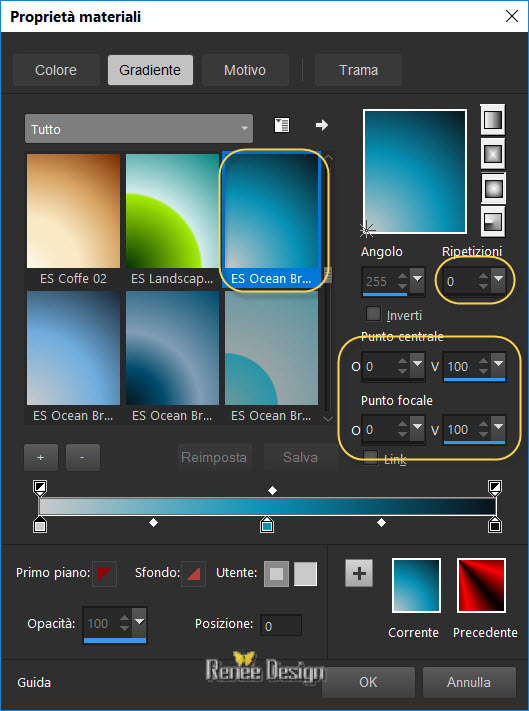
e come sfondo
lo Sfondo sfumato
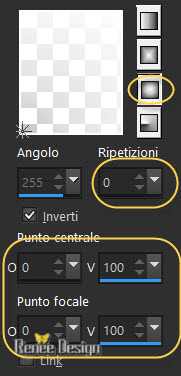 ,
stessa configurazione ,
stessa configurazione
5.
Livelli>Nuovo livello raster
6. Attiva lo
strumento Riempimento
 e riempi il livello con il gradiente di primo piano
e riempi il livello con il gradiente di primo piano
7. Effetti>Plugin><
I.C.NET Software >Filter Unlimited 2.0>MuRa's Seamless>Checks
with Gradation...
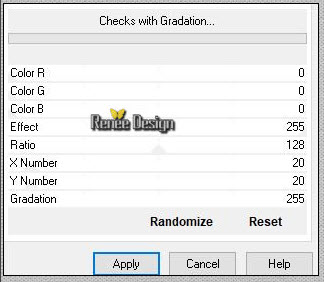
8.
Effetti>Effetti di distorsione>Onda
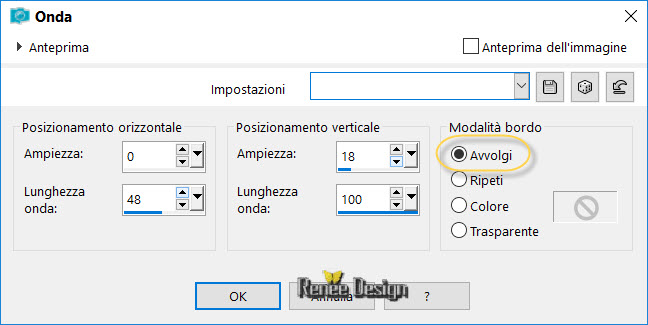
9.
Tavolozza dei livelli - cambia la modalità di
miscelatura di questo livello in Luce diffusa
10.
Livelli>Nuovo livello raster
11. Attiva lo
strumento Selezione (S) - selezione personalizzata


12. Attiva lo
strumento Riempimento (F) e riempi la selezione con il
gradiente di sfondo - Sfondo sfumato bianco
SELEZIONI>DESELEZIONA
TUTTO
13.
Effetti>Effetti di distorsione>Onda
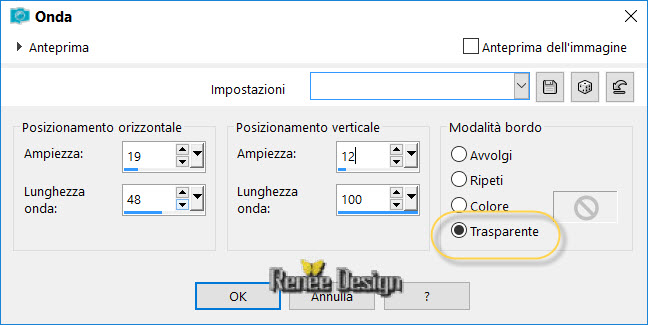
14.
Effetti>Effetti immagine>Scostamento O = 0
e V = -105
Trasparente
15.
Selezioni>Seleziona
tutto>Selezioni>Mobile>Selezioni>Immobilizza
16. Effetti>Plugin>L
& K's>Dimitri a 43 (preset patched allegato nel
materiale)
SELEZIONI>DESELEZIONA
TUTTO
17. Effetti>Plugin>AP[Lines]>Lines
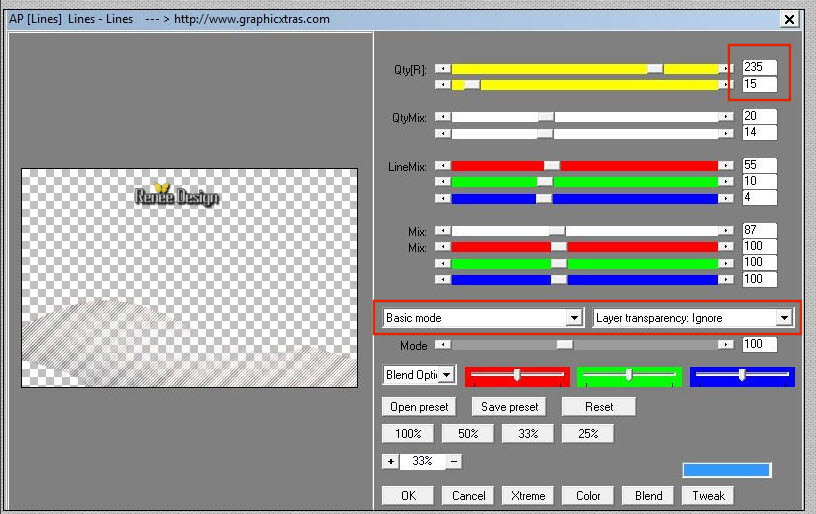
18.
Livelli>Nuovo livello raster
19.
Selezioni>Carica/salva selezione>Carica selezione da
disco - Cerca e carica la selezione "Elegance_1"
20. Attiva lo
strumento Riempimento (F) e riempi la selezione con il
colore di sfondo (Sfondo sfumato bianco) - 2 clics
SELEZIONI>DESELEZIONA
TUTTO
21. Effetti>Plugins>Alien
Skin>EyeCandy 5 Impact>Motion Trail - Preset
"Elegance-MotionTrail.f1s"
22.
Tavolozza dei livelli - cambia la modalità di
miscelatura di questo livello in Sovrapponi
23.
Livelli>Nuovo livello raster
24.
Selezioni>Carica/salva selezione>Carica selezione da
disco - Cerca e carica la selezione "Elegance_2"
25. Attiva lo
strumento Riempimento (F) e riempi la selezione con il
gradiente di primo piano
SELEZIONI>DESELEZIONA
TUTTO
26. Effetti>Plugin><
I.C.NET Software >Filter Unlimited 2.0>Render>Color
Clouds a 249
27.
Tavolozza dei livelli - cambia la modalità di
miscelatura di questo livello in Sovrapponi
Il tuo lavoro,
a questo punto, si presenta così:
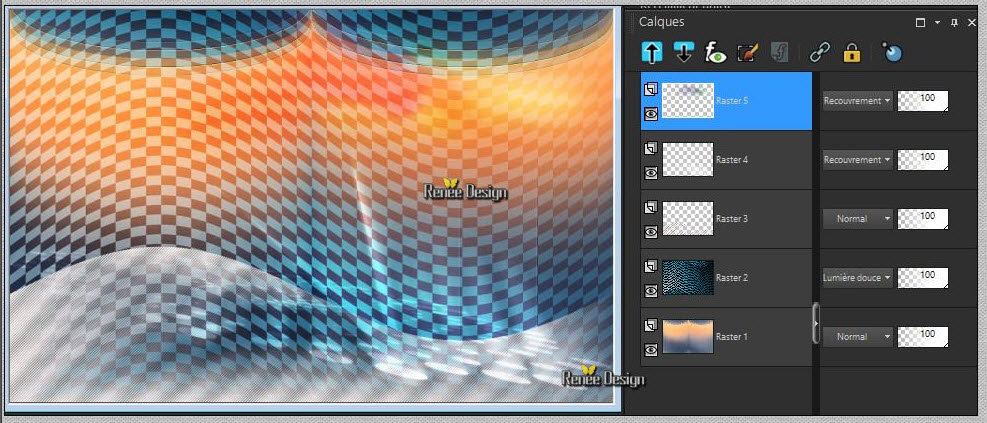
28. Apri il
tube "Adorable_tube_image_robe.pspimage"
-
Modifica>Copia - torna al tuo lavoro ed incolla come
nuovo livello
- Posiziona a
destra
29. Apri il
tube "Elegance_Renee_Nuages.png"
-
Modifica>Copia - torna al tuo lavoro ed incolla come
nuovo livello
- Posiziona in
alto a destra
- Tavolozza
dei colori - imposta il colore di primo piano con il
bianco e come sfondo il colore #57bfdc
30.
Livelli>Nuovo livello raster
31. Apri il
pennello "Pinceau_Elegance_texte"
- File>Esporta - Pennello personalizzato - Rinomina
- Torna al tuo lavoro ed attiva lo strumento Pennello -
apri il pennello appena rinominato, così configurato:

- Applica con
il colore di primo piano
- Posiziona
32.
Effetti>Effetti 3D>Sfalsa Ombra -1/2/85/2 in nero
33. Apri il
tube "Adorable_renee_Image_barres"
-
Modifica>Copia - torna al tuo lavoro ed incolla come
nuovo livello
- Non
spostarlo
34. Effetti>Plugin>Flaming
Pear>Flexify 2 - Preset "Elegance_Flexify 2
settings.q2q"
Per applicare
l'effetto - clic su
 e
cerca il preset nella cartella del materiale allegato -
premi Ok e l'effetto si realizza e
cerca il preset nella cartella del materiale allegato -
premi Ok e l'effetto si realizza
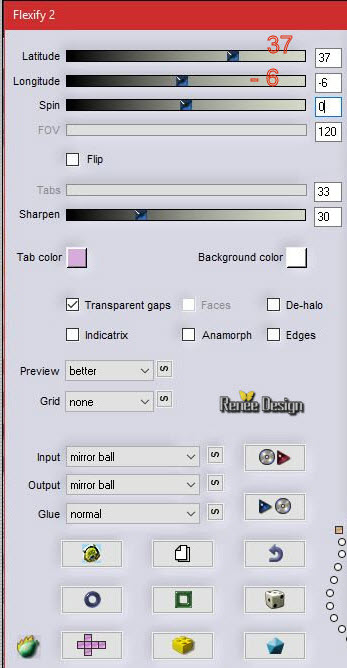
35.
Immagine>Ridimensiona a 55% - "Ridimensiona tutti i
livelli" NON selezionato
36.
Effetti>Effetti immagine>Scostamento O = 26 e
V = 145 Trasparente
37. Effetti>Plugin>AP[Lines]
Silverling>Dotty Grid
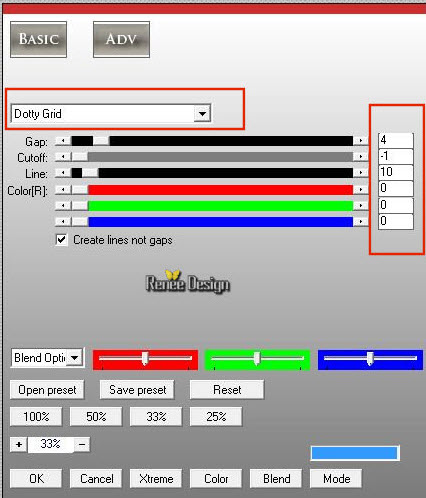
38. Effetti>Plugin><
I.C.NET Software >Filter Unlimited 2.0>Color Filters>Blue
Sky a 206/128
- Ripeti
questo filtro con gli stessi parametri
39. Effetti>Plugin>Eye
Candy 4000>Motion Trail
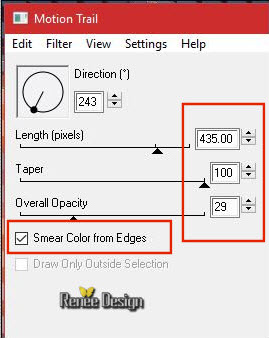
- Tavolozza
dei colori - Metti il gradiente in modalità lineare
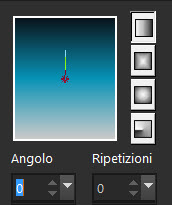
40.
Livelli>Nuovo livello raster
41. Attiva lo
strumento Riempimento (F) - opacità a 50 - e riempi il
livello con il gradiente
42. Effetti>Plugin><
I.C.NET Software >Filter Unlimited 2.0>Filter Factory
Gallery V> U.S. Comic...
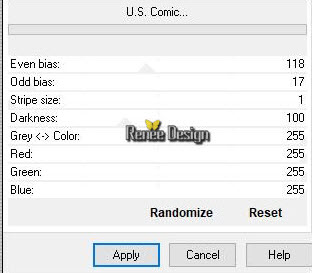
43.
Livelli>Carica/salva la maschera>Carica maschera da
disco - cerca e carica la
maschera"195_msk_por_silvina_vanesa_orsi"
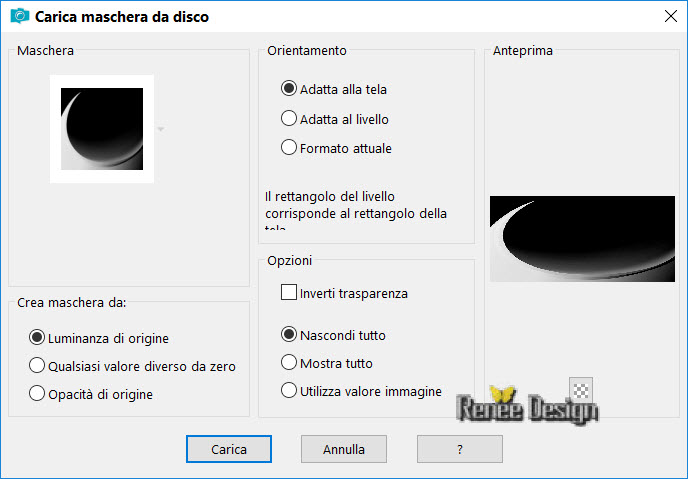
-
Livelli>Unisci>Unisci gruppo
44.
Effetti>Effetti 3D>Sfalsa Ombra

45. Apri il
tube "Renee_tube_cavalier_damier.pspimage"
-
Immagine>Ridimensiona a 70%
-
Modifica>Copia - torna al tuo lavoro ed incolla come
nuovo livello
46.
Effetti>Effetti immagine>Scostamento O = -274 e
V = -51 Trasparente
47.
Livelli>Disponi>Sposta giù
- Tavolozza
dei livelli - posizionati in alto
48. Apri il
tube "Sissy-Bol.pspimage"
-
Modifica>Copia - torna al tuo lavoro ed incolla come
nuovo livello
- Posiziona in
alto - vedi esempio finale
49.
Effetti>Effetti di illuminazione>Sprazzo di luce -
Colore #fcc756
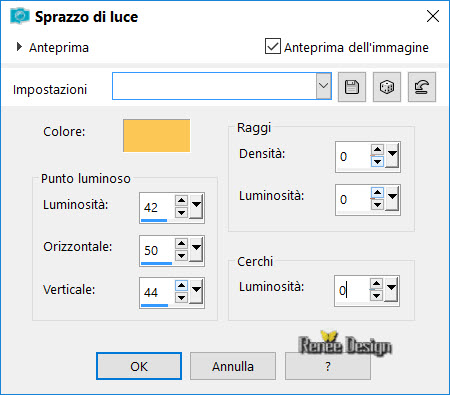
50. Apri il
tube "Elegance_Renee-boules.png"
-
Modifica>Copia - torna al tuo lavoro ed incolla come
nuovo livello
- Posiziona
così:
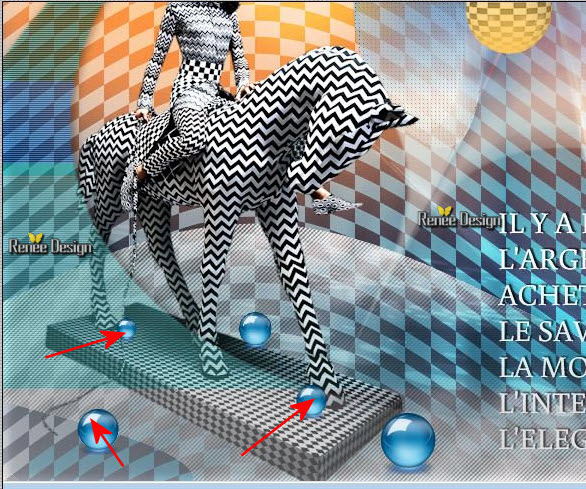
51. Apri il
tube "Elegance_Renee_Flaque.png"
-
Modifica>Copia - torna al tuo lavoro ed incolla come
nuovo livello
- Posiziona in
basso
52.
Immagine>Aggiungi bordatura - 1 pixel in nero
53.
Selezioni>Seleziona tutto
54.
Immagine>Aggiungi bordatura - 50 pixels in bianco
-
Selezioni>Inverti
55. Attiva lo
strumento Riempimento (F) - opacità a 100 e riempi la
selezione con il colore di sfondo #57bfdc
56. Effetti>Plugin>Alien
Skin>Xenofex 2>Little Fuffy Clouds
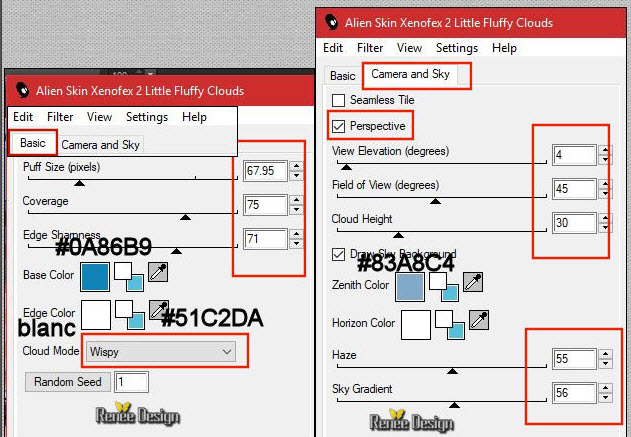
57. Effetti>Plugin>AAA
Frame>Foto Frame
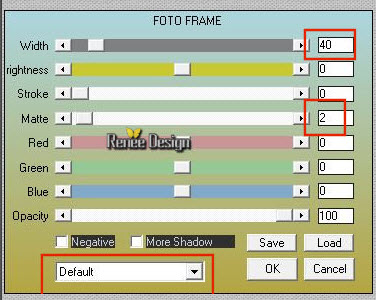
SELEZIONI>DESELEZIONA
TUTTO
58.
Effetti>Effetti di illuminazione>Sprazzo di luce -
bianco
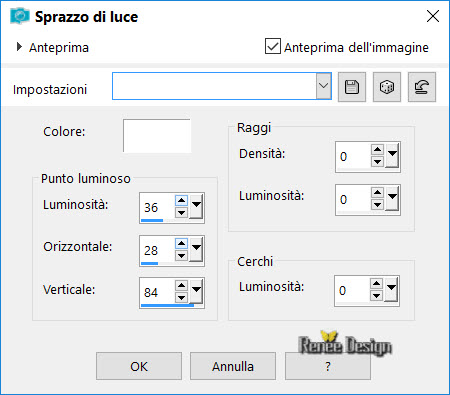
59.
Immagine>Aggiungi bordatura - 1 pixel - colore di sfondo
60.
Immagine>Aggiungi bordatura - 10 pixels - bianco
61.
Immagine>Aggiungi bordatura - 1 pixel - colore #fbd27b
62.
Immagine>Aggiungi bordatura - 50 pixels - bianco
63. Apri il
tube del testo
-
Modifica>Copia - torna al tuo lavoro ed incolla come
nuovo livello
64.
Livelli>Unisci>Unisci visibile
65.
Immagine>Ridimensiona a 1005 pixels di larghezza
Il
tutorial è terminato
Spero abbiate gradito eseguirlo
Grazie
Renée
Scritto il 13/08/2017
pubblicato
nel 2017
*
Ogni somiglianza con una lezione esistente è una pura
coincidenza
*
Non dimenticate di ringraziare i tubeurs e le
traduttrici che lavorano con e per noi.
Grazie
|